Helppo ja nopea Android Root -opas

Kun olet roottannut Android-puhelimesi, sinulla on täydet järjestelmän käyttöoikeudet ja voit suorittaa monenlaisia sovelluksia, jotka vaativat root-oikeudet.
Jos haluat nauhoittaa Android-puhelut, nopein ja yksinkertaisin tapa on käyttää sisäänrakennettua puhelun tallenninta. Vastaa puheluun, napauta Tallenna-painiketta ja puhelimesi hoitaa loput. Mutta joskus tämä vaihtoehto ei ehkä ole käytettävissä tai äänitallenteita ei ole saatavilla puhelun katkaisun jälkeen. Katsotaanpa, mikä saattaa aiheuttaa nämä puhelun tallennusongelmat ja kuinka voit korjata ne.
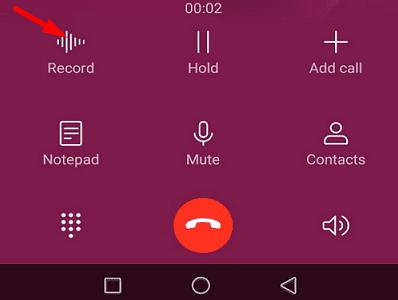
Puhelun tallentaminen Androidilla ei ole niin yksinkertaista. Sinun on oltava tietoinen joukosta vaatimuksia tai rajoituksia. Listaamme alla tärkeimmät.
⇒ Pikahuomautus : Älä unohda ilmoittaa linjan toisessa päässä olevalle henkilölle, että nauhoitat puhelua. Asuinpaikastasi riippuen puhelun nauhoittaminen ilmoittamatta siitä ensin toiselle henkilölle voi olla laitonta.
Siirry kohtaan Asetukset , valitse Sovellukset ja siirry kohtaan Kaikki sovellukset . Valitse Puhelin-sovellus ja napauta Tallennustila . Paina Tyhjennä välimuisti -painiketta ja tarkista, onko ongelma poistunut. Muista myös siirtyä kohtaan Asetukset , valita Tallennustila ja poistaa turhat tiedostot. Käynnistä Android-laitteesi uudelleen ja tarkista tulokset.
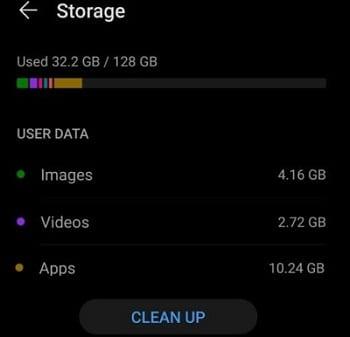
Jos käytät Android 11:tä, siirry esteettömyysasetuksiin ja ota puhelun tallennin käyttöön . Voit sitten asentaa minkä tahansa haluamasi puhelun tallennussovelluksen.
Vanhentuneet sovellukset voivat joskus häiritä Puhelin-sovellusta, joten muista välttää se. Käynnistä Play Kauppa -sovellus , napsauta profiilikuvaasi ja valitse Omat sovellukset ja pelit . Hit Päivitä kaikki -painiketta asentaa kaikki odottavat päivitykset.
Jos ongelma jatkuu tai laitteesi ei tue puhelun tallennusvaihtoehtoa, asenna kolmannen osapuolen sovellus suorittaaksesi työn. Play Kaupasta on tarjolla runsaasti vaihtoehtoja. Kirjoita vain "puhelun tallennus" hakupalkkiin ja valitse tarpeisiisi parhaiten sopiva sovellus.
Muista, että saatat silti joutua säätämään puhelutallentimen asetuksia. Näyttää siltä, että Google ei todellakaan pidä ajatuksesta, että käyttäjät voivat nauhoittaa puheluita. Jos esimerkiksi käytät Cube ACR:ää, sinun on säädettävä sovelluksen asetuksia ja asetettava äänilähteeksi Äänentunnistus .
Puheluiden tallentamiseen liittyy joukko rajoituksia, jotka saattavat estää sinua nauhoittamasta puheluita Androidilla. Jos tämä ominaisuus ei ole käytettävissä älypuhelimellasi, tarkista tukeeko päätelaite sitä. Lisäksi saatat haluta ottaa yhteyttä operaattoriisi varmistaaksesi, että he tukevat puheluiden tallennusta.
Jos uskot tämän olevan vain tilapäinen tekninen häiriö, tyhjennä Puhelin-sovelluksen välimuisti, asenna kaikki odottavat päivitykset tai lataa kolmannen osapuolen puhelutallennin.
Mistä puheen ollen, mikä on paras tähän mennessä käyttämäsi puhelun tallennussovellus Androidille? Kerro meille alla olevissa kommenteissa.
Kun olet roottannut Android-puhelimesi, sinulla on täydet järjestelmän käyttöoikeudet ja voit suorittaa monenlaisia sovelluksia, jotka vaativat root-oikeudet.
Android-puhelimesi painikkeet eivät ole vain äänenvoimakkuuden säätämiseen tai näytön herättämiseen. Muutamalla yksinkertaisella säädöllä niistä voi tulla pikanäppäimiä nopeaan valokuvan ottamiseen, kappaleiden ohittamiseen, sovellusten käynnistämiseen tai jopa hätätoimintojen aktivoimiseen.
Jos unohdit kannettavan tietokoneesi töihin ja sinulla on kiireellinen raportti lähetettävänä pomollesi, mitä sinun pitäisi tehdä? Käytä älypuhelintasi. Vielä hienostuneempaa on muuttaa puhelimesi tietokoneeksi, jolla voit tehdä useita asioita samanaikaisesti helpommin.
Android 16:ssa on lukitusnäytön widgetit, joilla voit muuttaa lukitusnäyttöä haluamallasi tavalla, mikä tekee lukitusnäytöstä paljon hyödyllisemmän.
Androidin kuva kuvassa -tilan avulla voit pienentää videota ja katsoa sen kuva kuvassa -tilassa, jolloin voit katsoa videota toisessa käyttöliittymässä, jotta voit tehdä muita asioita.
Videoiden muokkaaminen Androidilla helpottuu tässä artikkelissa lueteltujen parhaiden videonmuokkaussovellusten ja -ohjelmistojen ansiosta. Varmista, että sinulla on kauniita, taianomaisia ja tyylikkäitä kuvia jaettavaksi ystävien kanssa Facebookissa tai Instagramissa.
Android Debug Bridge (ADB) on tehokas ja monipuolinen työkalu, jonka avulla voit tehdä monia asioita, kuten etsiä lokeja, asentaa ja poistaa sovelluksia, siirtää tiedostoja, roottata ja flashata mukautettuja ROM-levyjä sekä luoda laitteiden varmuuskopioita.
Automaattisesti napsauttavien sovellusten ansiosta sinun ei tarvitse tehdä paljoa pelatessasi pelejä, käyttäessäsi sovelluksia tai suorittaessasi laitteella olevia tehtäviä.
Vaikka mitään taikakeinoa ei olekaan, pienet muutokset laitteen lataus-, käyttö- ja säilytystavoissa voivat hidastaa akun kulumista merkittävästi.
Puhelin, jota monet ihmiset rakastavat juuri nyt, on OnePlus 13, koska siinä on erinomaisen laitteiston lisäksi myös ominaisuus, joka on ollut olemassa jo vuosikymmeniä: infrapunatunnistin (IR Blaster).
Google Play on kätevä, turvallinen ja toimii hyvin useimmille ihmisille. Mutta vaihtoehtoisia sovelluskauppoja on olemassa kokonainen maailma – jotkut tarjoavat avoimuutta, jotkut yksityisyyttä korostavat ja jotkut ovat vain hauskaa vaihtelua.
TWRP:n avulla käyttäjät voivat tallentaa, asentaa, varmuuskopioida ja palauttaa laiteohjelmiston laitteilleen murehtimatta laitteen tilan vaikutuksista roottauksen, flashauksen tai uuden laiteohjelmiston asennuksen aikana Android-laitteisiin.
Jos luulet tuntevasi Galaxy-laitteesi hyvin, Good Lock näyttää, kuinka paljon enemmän se pystyy tekemään.
Useimmat meistä kohtelevat älypuhelimensa latausporttia ikään kuin sen ainoa tehtävä olisi pitää akku virtaa. Mutta tuo pieni portti on paljon tehokkaampi kuin miltä se näyttää.
Jos olet kyllästynyt yleisiin vinkkeihin, jotka eivät koskaan toimi, tässä on joitain, jotka ovat hiljaa mullistaneet tapaasi ottaa valokuvia.
Useimmat lapset mieluummin pelaavat kuin opiskelevat. Nämä sekä opettavaiset että viihdyttävät mobiilipelit vetoavat kuitenkin pieniin lapsiin.
Tutustu Samsung-puhelimesi Digitaaliseen hyvinvointiin ja katso, kuinka paljon aikaa vietät puhelimellasi päivän aikana!
Valepuhelusovellus auttaa sinua soittamaan puheluita omasta puhelimestasi välttääksesi kiusallisia ja ei-toivottuja tilanteita.
Jos todella haluat suojata puhelintasi, on aika alkaa lukita se varkauksien estämiseksi sekä suojataksesi sitä hakkeroinnilta ja huijauksilta.
Samsung-puhelimesi USB-portti on tarkoitettu muuhunkin kuin vain lataamiseen. Muuttaen puhelimesi pöytätietokoneeksi tai syöttäen virtaa muille laitteille, nämä vähän tunnetut sovellukset mullistavat tapasi käyttää laitettasi.
Kun olet roottannut Android-puhelimesi, sinulla on täydet järjestelmän käyttöoikeudet ja voit suorittaa monenlaisia sovelluksia, jotka vaativat root-oikeudet.
Android-puhelimesi painikkeet eivät ole vain äänenvoimakkuuden säätämiseen tai näytön herättämiseen. Muutamalla yksinkertaisella säädöllä niistä voi tulla pikanäppäimiä nopeaan valokuvan ottamiseen, kappaleiden ohittamiseen, sovellusten käynnistämiseen tai jopa hätätoimintojen aktivoimiseen.
Jos unohdit kannettavan tietokoneesi töihin ja sinulla on kiireellinen raportti lähetettävänä pomollesi, mitä sinun pitäisi tehdä? Käytä älypuhelintasi. Vielä hienostuneempaa on muuttaa puhelimesi tietokoneeksi, jolla voit tehdä useita asioita samanaikaisesti helpommin.
Android 16:ssa on lukitusnäytön widgetit, joilla voit muuttaa lukitusnäyttöä haluamallasi tavalla, mikä tekee lukitusnäytöstä paljon hyödyllisemmän.
Androidin kuva kuvassa -tilan avulla voit pienentää videota ja katsoa sen kuva kuvassa -tilassa, jolloin voit katsoa videota toisessa käyttöliittymässä, jotta voit tehdä muita asioita.
Videoiden muokkaaminen Androidilla helpottuu tässä artikkelissa lueteltujen parhaiden videonmuokkaussovellusten ja -ohjelmistojen ansiosta. Varmista, että sinulla on kauniita, taianomaisia ja tyylikkäitä kuvia jaettavaksi ystävien kanssa Facebookissa tai Instagramissa.
Android Debug Bridge (ADB) on tehokas ja monipuolinen työkalu, jonka avulla voit tehdä monia asioita, kuten etsiä lokeja, asentaa ja poistaa sovelluksia, siirtää tiedostoja, roottata ja flashata mukautettuja ROM-levyjä sekä luoda laitteiden varmuuskopioita.
Automaattisesti napsauttavien sovellusten ansiosta sinun ei tarvitse tehdä paljoa pelatessasi pelejä, käyttäessäsi sovelluksia tai suorittaessasi laitteella olevia tehtäviä.
Vaikka mitään taikakeinoa ei olekaan, pienet muutokset laitteen lataus-, käyttö- ja säilytystavoissa voivat hidastaa akun kulumista merkittävästi.
Puhelin, jota monet ihmiset rakastavat juuri nyt, on OnePlus 13, koska siinä on erinomaisen laitteiston lisäksi myös ominaisuus, joka on ollut olemassa jo vuosikymmeniä: infrapunatunnistin (IR Blaster).
















